
Il existe de nombreux avantages à transformer votre smartphone en télécommande pour votre smart TV. Dans ce guide, on vous explique comment utiliser et transformer votre Smartphone en télécommande Pour Votre Smart TV sous Android TV ou AppleTV.
Android TV, Apple TV : Comment Transformer Votre Smartphone En Télécommande Pour Votre Smart TV
Quiconque a déjà tenté de recherche un film sur une plateforme de streaming ou une vidéo sur YouTube a déjà cerné le problème : la navigation par télécommande sur une smart TV est particulièrement désagréable. Que vous possédiez un smartphone Android ou un iPhone, votre smartphone et votre smart TV devront impérativement être connecté sur le même réseau WiFi pour être appairées.
Android TV : Transformer votre Smartphone en Télécommande
Que vous possédiez un smartphone Android ou un iPhone, la marche à suivre est la même pour transformer ce dernier en télécommande. La voici :
- Ouvrez le Play Store
- Téléchargez l’application Google TV
- Si votre smartphone a repéré votre TV, le bouton 1 TV à proximité s’affichera en bas à droite
- Dans le cas contraire, appuyez sur le bouton Télécommande
- Sélectionnez ensuite Recherche d’appareils
- Dans la liste qui apparaît, appuyez sur le nom de Smart TV
- Indiquez le code qui s’affiche alors sur votre TV
Votre smartphone est désormais connecté à votre TV. Vous pouvez l’utiliser comme une télécommande.
Apple TV : Transformer votre Smartphone en Télécommande
Cette fois, la marche à suivre diffère entre iPhone et smartphone Android. En effet, le premier dispose d’une solution intégrée pour contrôler son Apple TV à distance, ce qui n’est pas le cas du second.
AVEC UN SMARTPHONE ANDROID
- Ouvrez le Play Store
- Téléchargez l’application Télécommande pour Apple TV
- Ouvrez l’application, celle-ci va automatiquement rechercher votre téléviseur
- Sélectionnez ce dernier dans la liste des appareils disponibles
- Suivez les instructions à l’écran
AVEC UN IPHONE
- Ouvrez le centre de contrôle
- Appuyez sur le bouton Apple TV Remote en bas à droite
- Sélectionnez votre Apple TV dans la liste des appareils disponibles
- Indiquez le code qui s’affiche alors sur votre TV
À noter que cette dernière manipulation fonctionne également sur iPad.
A lire également:
- Comment Utiliser le Centre Créatif TikTok Pour Créer des Publicités Convaincantes
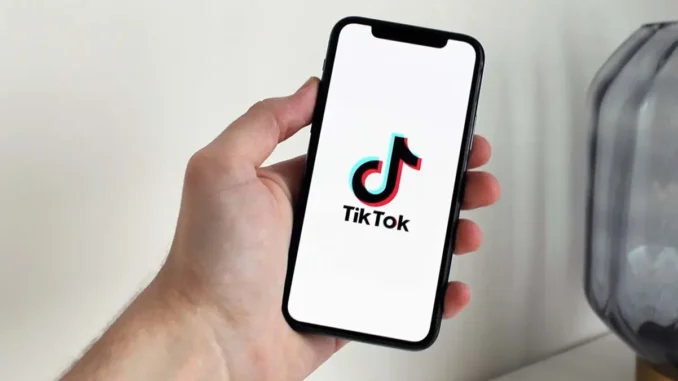
- Le réseau SWIFT lance un défi direct aux BRICS
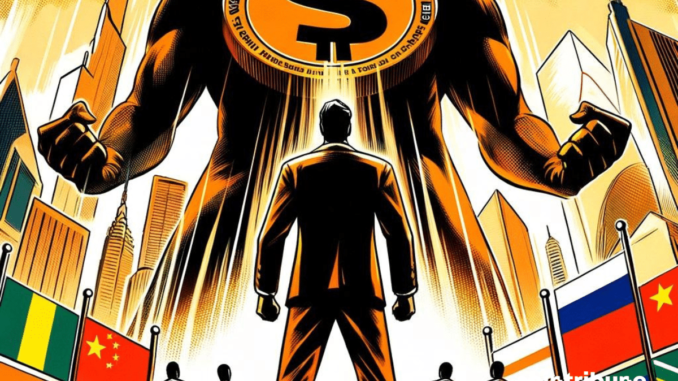
- Bitcoin vise 70 000 $ : Un plus grand rallye mensuel depuis fin

- Bitcoin Halving Challenge : Investir 21$ de BTC au jour du halving

- Binance va payer 4,3 milliards de dollars d’amende

- Le BITCOIN a frôlé les 75.000 dollars en 2024

